
ตัวจัดการงานของ Windows 10 จะแสดง“ Last BIOS time” ของพีซีของคุณบนแท็บ Startup นี่คือความหมาย - และวิธีลดจำนวนเพื่อให้พีซีของคุณบูตได้เร็วขึ้น
“ Last BIOS Time” คืออะไร?
ที่เกี่ยวข้อง: BIOS ของพีซีทำอะไรและฉันควรใช้เมื่อใด
ตัวเลข“ Last BIOS time” คือระยะเวลาที่คอมพิวเตอร์ของคุณใช้ ไบออส (หรือให้ถูกต้องมากขึ้นก็คือคอมพิวเตอร์ของคุณ เฟิร์มแวร์ UEFI ) เพื่อเริ่มต้นฮาร์ดแวร์ของคุณก่อนที่จะเริ่มบูต Windows เมื่อคุณเริ่มคอมพิวเตอร์
เมื่อคอมพิวเตอร์ของคุณบูทขึ้นเครื่องจะโหลดเฟิร์มแวร์ UEFI (มักเรียกว่า“ BIOS”) จากชิปบนเมนบอร์ด เฟิร์มแวร์ UEFI เป็นโปรแกรมขนาดเล็กที่เริ่มต้นฮาร์ดแวร์ของคุณใช้การตั้งค่าฮาร์ดแวร์ต่างๆจากนั้นควบคุมการบูตระบบปฏิบัติการของคุณซึ่งจะบูต Windows หรือระบบปฏิบัติการอื่น ๆ ที่พีซีของคุณใช้อยู่ การตั้งค่าเฟิร์มแวร์ UEFI ของคุณและอุปกรณ์ที่พยายามบู๊ตสามารถปรับแต่งได้บนหน้าจอการตั้งค่าเฟิร์มแวร์ UEFI ของคอมพิวเตอร์ซึ่งมักจะเข้าถึงได้โดยการกดปุ่มเฉพาะเช่นปุ่ม Del, Esc, F2 หรือ F10 เมื่อเริ่มต้น กระบวนการบูต
เฟิร์มแวร์ UEFI อาจแสดงโลโก้ที่มาจากผู้ผลิตพีซีหรือเมนบอร์ดของคุณในระหว่างขั้นตอนการบู๊ตส่วนนี้ นอกจากนี้ยังอาจพิมพ์ข้อความเกี่ยวกับขั้นตอนการบู๊ตบนหน้าจอหรือเพียงแค่แสดงหน้าจอสีดำจนกว่า Windows จะเริ่มบูต
กล่าวอีกนัยหนึ่งคือ“ เวลา BIOS ครั้งสุดท้าย” คือระยะเวลาที่พีซีของคุณจะบูตก่อนที่จะเริ่มบูต Windows
วิธีดูเวลา BIOS ล่าสุดของคุณ
ที่เกี่ยวข้อง: วิธีทำให้พีซี Windows 10 บูตได้เร็วขึ้น
คุณจะพบข้อมูลนี้ได้ที่ แท็บเริ่มต้นในตัวจัดการงาน . ในการเข้าถึงให้เปิดตัวจัดการงานโดยคลิกขวาที่แถบงานแล้วเลือก“ ตัวจัดการงาน” หรือกด Ctrl + Shift + Escape แล้วคลิกแท็บ“ เริ่มต้น” หากคุณไม่เห็นแท็บเริ่มต้นให้คลิก“ รายละเอียดเพิ่มเติม” ที่ด้านล่างของหน้าต่าง
คุณจะไม่เห็นข้อมูลนี้ในคอมพิวเตอร์ทุกเครื่องเสมอไป Microsoft ไม่ได้ให้เอกสารอย่างเป็นทางการเกี่ยวกับคุณลักษณะนี้ แต่ดูเหมือนว่าจะใช้งานได้ก็ต่อเมื่อคุณใช้คอมพิวเตอร์ที่มีเฟิร์มแวร์ UEFI พีซีเครื่องนั้นต้องใช้โหมดการบูต UEFI แทนโหมดความเข้ากันได้ของ BIOS แบบเดิม ในคอมพิวเตอร์ที่ไม่ตรงตามข้อกำหนดนี้มุมขวาบนของแท็บ Startup จะว่างเปล่า
ฟีเจอร์นี้เปิดตัวครั้งแรกใน Windows 8 โดยเป็นส่วนหนึ่งของ ตัวจัดการงานใหม่ ดังนั้นคุณจะไม่เห็นมันหรือแท็บ Startup บน Windows 7
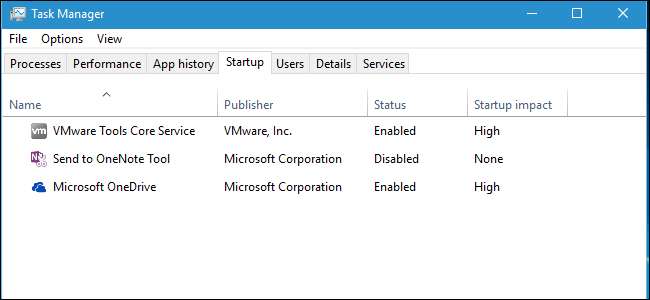
วิธีลดเวลา BIOS ล่าสุดของคุณ
ที่เกี่ยวข้อง: PSA: อย่าปิดคอมพิวเตอร์ของคุณเพียงแค่ใช้โหมดสลีป (หรือไฮเบอร์เนต)
คุณจะไม่มีเวลาลดลงเหลือ 0.0 วินาที หากคุณทำเช่นนั้นแสดงว่าเป็นข้อบกพร่องและเฟิร์มแวร์ UEFI ของคุณไม่ได้รายงานเวลาอย่างถูกต้อง เฟิร์มแวร์ UEFI จะใช้เวลาพอสมควรในการเริ่มต้นฮาร์ดแวร์ของคุณเมื่อบูตเครื่อง หากคุณต้องการให้คอมพิวเตอร์ของคุณพร้อมเร็วขึ้นเมื่อคุณต้องการ ทางออกที่ดีที่สุดของคุณคือการนอนหลับแทนที่จะปิดเครื่อง .
เวลา BIOS ล่าสุดควรเป็นตัวเลขที่ค่อนข้างต่ำ ในพีซีสมัยใหม่บางสิ่งบางอย่างรอบสามวินาทีมักเป็นเรื่องปกติและสิ่งที่น้อยกว่าสิบวินาทีอาจไม่ใช่ปัญหา หากคอมพิวเตอร์ของคุณใช้เวลาบูตนานและคุณเห็นตัวเลขสูงตัวอย่างเช่นตัวเลขใด ๆ ที่เกิน 30 วินาทีซึ่งอาจบ่งชี้ว่ามีบางอย่างผิดปกติในการตั้งค่าเฟิร์มแวร์ UEFI และพีซีของคุณอาจบูตได้เร็วขึ้น
คุณมักจะลดเวลาได้โดยปรับการตั้งค่าในเฟิร์มแวร์ UEFI แม้ว่าการตั้งค่าที่คุณมีจะขึ้นอยู่กับฮาร์ดแวร์ของพีซี ตัวอย่างเช่นคุณอาจสามารถหยุดไม่ให้พีซีของคุณแสดงโลโก้เมื่อบูตเครื่องได้แม้ว่าจะลดลงเพียง 0.1 หรือ 0.2 วินาทีเท่านั้น คุณอาจต้องการ ปรับลำดับการบูต - ตัวอย่างเช่นหากเฟิร์มแวร์ UEFI ของคุณกำลังรอห้าวินาทีในขณะที่พยายามบูตจากอุปกรณ์เครือข่ายในทุกครั้งที่บู๊ตคุณสามารถปิดใช้งานการบูตเครือข่ายและลดเวลา BIOS ครั้งสุดท้ายได้มาก
การปิดใช้งานคุณสมบัติอื่น ๆ ยังสามารถช่วยได้ หากคอมพิวเตอร์ของคุณเรียกใช้การทดสอบหน่วยความจำหรือกระบวนการทดสอบตัวเองเมื่อเปิดเครื่อง (POST) ประเภทอื่นในการบูตแต่ละครั้งการปิดใช้งานจะลดเวลา BIOS ครั้งสุดท้าย หากคอมพิวเตอร์ของคุณมีฮาร์ดแวร์ที่คุณไม่ได้ใช้เช่นพอร์ต PS / 2 และตัวควบคุม FireWire เมื่อคุณใช้อุปกรณ์ USB เท่านั้นคุณสามารถปิดใช้งานตัวควบคุมฮาร์ดแวร์เหล่านั้นใน BIOS และอาจจะต้องใช้เวลาสองหรือสองวินาที
แน่นอนว่าหากคุณมีเมนบอร์ดรุ่นเก่าอาจจะช้าและการอัพเกรดจะเป็นเพียงสิ่งเดียวที่ทำให้ Last BIOS Time ลดลง
ให้ความสนใจกับขั้นตอนการบู๊ตเพราะอาจทำให้คุณมีข้อบ่งชี้ว่าเฟิร์มแวร์ UEFI ของคุณกำลังทำอะไรอยู่แทนที่จะบูตเครื่องในทันที คุณอาจต้องการตรวจสอบคู่มือคอมพิวเตอร์ของคุณสำหรับข้อมูลเพิ่มเติมเกี่ยวกับตัวเลือกที่มีอยู่ในเฟิร์มแวร์ UEFI ของคุณ หรือหากคุณสร้างพีซีของคุณเองให้ตรวจสอบคู่มือเมนบอร์ดของคุณ







